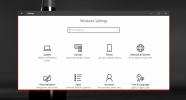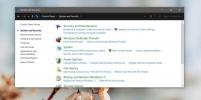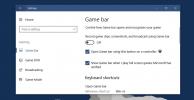Skupna raba datotek Windows 8: Skupna raba uporabnikov in sistemskih map v omrežju
Raziskovalec sistema Windows 8 s trakom Windows je gotovo spremenil način organiziranja datotek in mape, saj lahko preprosto najdete vse osnovne in napredne možnosti upravljanja datotek, ne da bi morali iskati skozi Organizirajte in kontekstni meniji z desnim klikom Windows Explorerja. Windows 8 poleg raziskovalca na osnovi trakov in dodatnih orodij za upravljanje datotek in map v imeniku ponuja še enostavne in še več funkcija za varno skupno rabo datotek, ki uporabnikom omogoča skupno rabo datotek in map z uporabniki v javnem omrežju, pa tudi v domači skupini in omrežju dela skupine. Tako kot prejšnje različice operacijskega sistema Windows, vključno z operacijskim sistemom Windows 7 in Windows Vista, se lahko enostavno vzpostavite povezati se z osebnimi računalniki z operacijskim sistemom Windows 8 in začnite prenašati podatke, ne da bi morali ročno nastaviti IP naslovi. Ker je funkcija skupne rabe datotek Windows 8 izboljšana različica sistema Windows 7 Sharing, vključuje nekaj dodatnih parametrov skupne rabe datotek, da se datoteke v skupni rabi zaščitijo pred zunanjimi napadi. V tej objavi vas bomo vodili skozi postopek skupne rabe
Uporabniki in Sistem mape po omrežju, tako da lahko datoteke preprosto prenesete v omrežne računalnike in delite mape sistema z uporabniki domače skupine.
Proces skupne rabe datotek po omrežju v sistemu Windows 8 je podoben kot v sistemu Windows 7. Edina razlika, ki jo boste opazili pri povezovanju računalnika z omrežjem, je, da vas Windows 8 ne poziva k ustvarjanju ali pridruževanju omrežni skupini Homegroup / Work. Če želite deliti sistemske datoteke in mape v omrežju, morate najprej ustvariti omrežno skupino in nato dovoliti predmet skupne rabe (všeč HomeGroupUser $) do dostop do datotek in map v skupni rabi.
Preden začnete deliti datoteke in mape, se prepričajte, da ste prijavljeni v sistem Windows kot skrbnik in da so računalniki, povezani v omrežje, v isti delovni skupini. Če si želite ogledati delovno skupino, odprite pogovorno okno Lastnosti računalnika in preverite delovno skupino računalnika Ime računalnika, domena in delovna skupinanastavitve odsek.

Dajte mape v skupno rabo z lokacij in lokalnimi pogoni v profilu uporabnika
Če želite hitro dati mapo v lokalne pogone ali mape uporabniškega profila, odprite Lastnosti v desnem kliku kontekstnega menija in nato nadaljujte v Skupna raba zavihek. Od Skupna raba omrežnih datotek in map za odpiranje kliknite Skupna raba Deljenje datotek pogovornem oknu. Zdaj izberite Vsi v spustnem meniju in kliknite Dodaj.

To bo dodalo Vsi na seznamu skupne rabe datotek in omogočite spreminjanje dovoljenja za dostop do mape. Uporaba Preberi spustni meni lahko uporabnikom daste dovoljenja za branje in pisanje in jih odstranite Vsi skupina s seznama skupne rabe datotek.

Ko končate, kliknite Deliti za skupno rabo mape v omrežju. Odprlo se bo ločeno pogovorno okno, ki vam bo omogočilo pošiljanje e-pošte in kopiranje povezave v skupni mapi.

Zdaj lahko do mape v skupni rabi dostopate s katerega koli računalnika, povezanega v omrežju.

Dajte mape v skupno rabo v sistemskih sistemih
Tu je treba omeniti, da Windows 8 zahteva, da spremenite dovoljenja map, da delite sistemske mape. To boste opazili Deliti možnost v Lastnosti datotek -> jeziček Skupna raba je za sistemske mape onemogočen; lahko uporabljate samo Napredna skupna raba možnost skupne rabe sistemske mape z uporabniki domače skupine. Preden začnete deliti sistemske mape, je priporočljivo, da se pridružite domači skupini (ali drugi omrežni skupini). V ta namen z desno tipko miške kliknite ikono omrežja v sistemski vrstici Windows 8 in izberite Odprite center za omrežje in skupno rabo.

Na levi stranski vrstici kliknite DomovGroup in nato Pridružite se zdaj. Odprl se bo čarovnik za pridružitev domači skupini in vas prosil, da določite vrste datotek, ki jih želite dati v skupno rabo z uporabniki domače skupine.

Ko določite vrste datotek, vnesite geslo za domačo skupino (dostopno iz računalnika, kjer je bila ustvarjena domača skupina), da računalnik povežete z omrežno skupino domače skupine.

Ko ste povezani z uporabniki domače skupine, prikazuje vse knjižnice, naprave in vrste datotek v skupni rabi.

Zdaj z desno miškino tipko kliknite sistemsko mapo, ki jo želite deliti z drugimi, in iz Deliti z meni, izberite Napredna skupna raba.

Odpeljalo vas bo neposredno do Skupna raba za prilagoditev dovoljenj za skupno rabo. Zdaj kliknite Vnaprejšnja skupna raba.

Najprej omogočite Dajte to mapo v skupno rabo v zgornjem levem kotu pogovornega okna in kliknite Dovoljenja.

Po kliku se odpre Dovoljenja okno, ki omogoča nastavitev dovoljenj za dostop do datotek za obstoječe skupine in uporabnike ter vključitev potrebnih uporabnikov / skupin, da vložijo seznam dovoljenj za dostop. Ker moramo za objekt HomegroupUser $ nastaviti dovoljenje za dostop do datotek, tako da lahko uporabniki, ki pripadajo omrežni skupini Homegroup, dostopajo do datotek in map. Za začetek kliknite Dodaj.

To se bo odprlo Izberite Uporabnik ali Skupine pogovornem oknu. Tukaj morate vnesti ime (-e) predmeta, ki jih želite dodati na seznam dovoljenj. Če želite preprosto vključiti ime uporabniškega predmeta domače skupine, kliknite Napredno.

Odpre se Napredni pogled za izbiro Uporabniki ali skupine. Kliknite Poišči zdajin nato izberite Domača skupina uporabnikov $ iz rezultatov iskanja. Ko končate, kliknite V redu.

To bo dodalo DomovGroupUser ugovarjati Izberite Uporabniki ali skupine okno. Zdaj kliknite V redu.

Po kliku bo predmet HomeGroupUser dodal na seznam dovoljenj datotek, kar vam bo omogočilo konfiguriranje dovoljenja za dostop do datotek. Samo izberite DomovGroupUser združite in omogočite Popoln nadzor potrditveno polje iz Dovoli stolpec, prisoten v Dovoljenje za HomeGroupUsers $ odsek.

Ko končate, kliknite Uporabi in nato V redu. Odpeljal vas bo Napredna skupna raba pogovornem oknu. S klikom na gumb bo sistemska mapa deljena po vsem omrežju. Morda boste morali znova zagnati računalnik, da uporabnikom domače skupine omogočite dostop do skupne sistemske mape.

Če dobite »Windows ne more dostopati do

Če vse drugo ne uspe, poskusite prevzeti lastništvo nad sistemsko mapo tako, da sledite tem korakom tukajin nato delite sistemsko mapo, da jo dostopate po omrežju.
Iskanje
Zadnje Objave
Kako prilagoditi senco padca v sistemu Windows 10
Windows v operacijskem sistemu Windows 10 ima senčilo. To je zelo m...
Kako dostopati do možnosti napajanja nadzorne plošče na namizju sistema Windows 10
Windows 10 ima, tako kot predhodniki, različne načrte za napajanje....
Kako izklopiti igralno vrstico v sistemu Windows 10
Windows je odličen za igranje iger, če imate raje računalnik prek p...